
Quando compramos um novo smartphone, ficamos todos felizes e ansiosos para experimentar todos os seus recursos, instalamos aplicativos, tiramos fotos, etc. Mas nós não costumamos nos preocupar com situações desagradáveis, como roubo ou perda do Windows Phone. Depois não adianta chorar, pegue estas dicas e proteja-se.
O Windows Phone tem várias ferramentas que podem ajudar nesta situação.
Senha
Para mim, este é um dos passos mais importantes a ter em um celular. Eu sempre recomendo definir uma senha no seu Windows Phone . Se possível, que tenha a cerca de 5 ou 6 dígitos. Para configurá-la, basta ir a Configurações, e, em seguida, tela de bloqueio. Depois é só ativar a opção de senha.
Se você fica incomodado em ter que digitar a senha a todo instante é só você ajustar um tempo pré-definido para que a senha seja exibida na opção “Exigir uma senha depois de“.
Backup
Outra medida que também temos de tomar é a de fazer o backup. Então, no Windows Phone, você pode configurar esse backup para que seja feito em segundo plano e, portanto, não se preocupar com isso em Configurações > Backup. Assim, podemos definir:
- Salvar fotos e vídeos no nosso OneDrive ou outro armazenamento. É recomendada esta opção pois, assim, terá certeza de que as fotos estarão disponíveis na nuvem.
- Definir que todas mensagens SMS sejam armazenados no OneDrive.
- A opção “aplicativos + configurações” permite que salve na nuvem os favoritos do navegador, o layout da tela inicial, as senhas e a maioria das configurações.
Assim, as nossas fotos, mensagens e configurações estarão protegidas de perda ou roubo. Isto não inclui os documentos ou músicas . Aliás, se você quiser realizar o backup de tais dados,terá que utilizar um PC.
Localização, bloqueio e exclusão de dados
Aqui chegou aquele dia fatídico e você acaba de perder seu Windows Phone (vira essa boca pra lá). No entanto, nem tudo está perdido. Eu já expliquei isso aqui no Windows Phone 7.
Duas observações importantes:
- Vá em Configurações >Localização e deixe esta opção ativada.
- Vá em Configurações > Localizar meu telefone e deixe todas opções ativas.
Para mapear a localização do telefone
Em seu computador, abra um navegador da Web e acesse windowsphone.live.com.
Navegue para o menu suspenso Meu Telefone, localizado no canto superior direito da tela, e entre com o mesmo Windows Live ID usado no seu telefone.
No menu Meu Telefone, clique em Localizar Meu Telefone.
Clique em Localizar Meu Telefone e siga as instruções na caixa de diálogo (será preciso fazer isso somente uma vez, depois disso seu telefone aparecerá automaticamente no mapa quando você entrar no Localizar meu telefone).
Se o seu computador estiver conectado a uma impressora, clique em Imprimir para imprimir uma cópia da localização do telefone.
Dicas
- Não consegue ver a localização mais recente? Clique em Atualizar.
- Se você tiver percorrido o mapa e perdido a localização do telefone, clique emCentralizar no mapa.
Para fazer o telefone tocar
Em seu computador, abra um navegador da Web e acesse windowsphone.live.com.
Navegue para o menu suspenso Meu Telefone, localizado no canto superior direito da tela, e entre com o mesmo Windows Live ID usado no seu telefone.
No menu Meu Telefone, clique em Localizar Meu Telefone.
Clique em Tocar e siga as instruções na caixa de diálogo (você precisará fazer isso somente na primeira vez em que fizer o seu telefone tocar).
Dica
- O telefone irá tocar mesmo que o volume de áudio esteja desativado ou que o tipo de toque esteja definido para apenas vibrar.
Para bloquear o telefone e mostrar uma mensagem
Em seu computador, abra um navegador da Web e acesse windowsphone.live.com.
Navegue para o menu suspenso Meu Telefone, localizado no canto superior direito da tela, e entre com o mesmo Windows Live ID usado no seu telefone.
No menu Meu Telefone, clique em Localizar Meu Telefone.
Clique em Bloquear e siga as instruções na caixa de diálogo. Se você ainda não definiu uma senha para o seu telefone, será necessário defini-la agora. Essa senha será usada para desbloquear o seu telefone quando recuperá-lo. Você também pode digitar uma mensagem para aparecer na tela do telefone. Normalmente você digita um número de telefone alternativo ou um endereço de email, de modo que alguém que encontre o seu telefone possa entrar em contato.
Para apagar o telefone
Em seu computador, abra um navegador da Web e acesse windowsphone.live.com.
Navegue para o menu suspenso Meu Telefone, localizado no canto superior direito da tela, e entre com o mesmo Windows Live ID usado no seu telefone.
No menu Meu Telefone, clique em Localizar Meu Telefone.
Clique em Apagar. Na tela de confirmação, siga um destes procedimentos:
- Para começar a apagar o seu telefone, selecione Tenho certeza! Apagar meu telefone agora, e clique em Apagar.
- Se mudar de ideia, clique em Cancelar.
Aviso
Cuidado! Essa é a sua última chance de voltar atrás.
Observação
Informe à operadora que você perdeu seu telefone.
Claro que, para que isso seja possível, o telefone deve estar ligado e internet. Seja através de Wi-Fi ou rede móvel. As dicas acima foram extraídas do site oficial do Windows Phone.
Restaurando seu celular
Com o Windows Phone, a restauração é um processo simples. Então, se você comprou um novo aparelho, e quer uma restaurar seus dados nele basta entrar com sua conta da Microsoft, a mesma que você utilizava no outro aparelho que foi perdido ou roubado. Assim, automaticamente seus dados serão baixados.
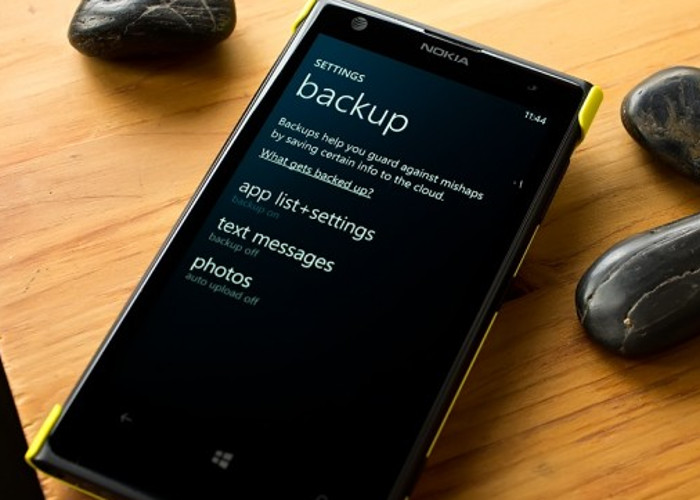
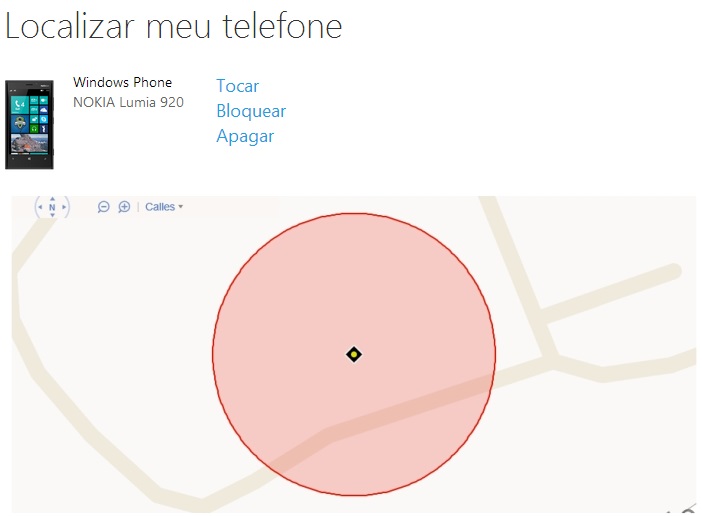
qualquer função referentes a localização, apagar dados via site, não precisa de wifi muito menos de internet, so precisa do CHIP no aparelho e rede ATIVA.
Tem certeza dessa informação? Achei interessante.
Sim, até mesmo porque eu não tenho Internet, deixo desativado no Chip, sempre funcioonou, só que o Unico requisito é ter sinal da operadora e o chip no aparelho, e um detalhe, por dia vc tem um limite de sms, ele manda um SMS oculto informando o sistema pra mandar algumas informações, como por exemplo Ligar a localização, dai o satélite acha o aparelho e sincroniza os dados com o servidor.
Alan. Com qual app vc consegue localizar o Windows Phone através de sms?
Nenhum. Terceiros não podem executar código sobre sms e informações muito confidenciais do aparelho
Ótimo para que esta iniciando no mundo wp, vou esta recomendando este poste.
NÃO RECOMENDO A SENHA, pois caso tenha senha sera como obrigatório o ladrão ter que restaurar ele (desconectando de todas suas contas), e depois disso vc perde qualquer tipo de contato. (pode ser um pouco arriscado por conta de seus dados pessoais, mas e melhor recuperar ele ne!?)
Recomendo:
-Ativar sincronização das suas fotos com Onedrive (Caso o tapado do ladrão tire foto, vc já poderá ver elas pela net)
-O paranaue da localização ai deixar sempre ativo, e se possível sempre com localização ligada. (assim vc vai ter os dados mais recentes.)
-Caso seja assaltado não ligue, nem faça ameaça mandando sms ou qualquer coisa, espere que os métodos acima comece a funcionar, ai logo mais vc terá ou a cara dele, localização…
-Claro, isso se ele não restaurar ( o que não é de se duvidar).
É complicado ficar sem senha. Além de entregar o aparelho entrega muitas informações pessoais ao bandido.
É um casa complicado.
Quando é ativado o bakcup de fotos e vídeos, eles ficam numa pasta de backup ou vão pras pastas de “Imagens” e “Vídeos” do OneDrive? Não queria todas as fotos misturadas.